DWG 뷰어 없이 DWG PDF변환 후 파일 열람하기

디자인 업계의 표준 파일 형식인 DWG 파일은 ‘Drawing’이라는 단어에서 이름을 얻게 되었죠. 이 파일의 형식은 도면과 지도 같은 벡터 및 기하학적 데이터 구상할 수 있는 2D 및 3D 디자인 데이터를 제공하고 있으며 건축가, 엔지니어 및 디자이너에 의해 널리 사용되고 있습니다.
하지만, 이 파일들은 디자인 분야에 특화되어 있기에 모든 사람들이 이 형식에 익숙하지 않죠. 디자인 소프트웨어에 익숙하지 않은 사람과 문서 공유를 할 때, 문서 열람에 있어 어려움이 있었던 경험 있으실 텐데요. 이런 경우, 어도비 애크로뱃 (Adobe Acrobat)으로 DWG PDF 변환하여 문서 공유해 보세요. DWG PDF 변환하면 사용자가 언제 어떤 디바이스에서도 손쉽게 파일에 접근하여 열람할 수 있습니다. 아래 튜토리얼에서 자세히 알아보세요.
DWG를 PDF로 변환하는 손쉬운 방법
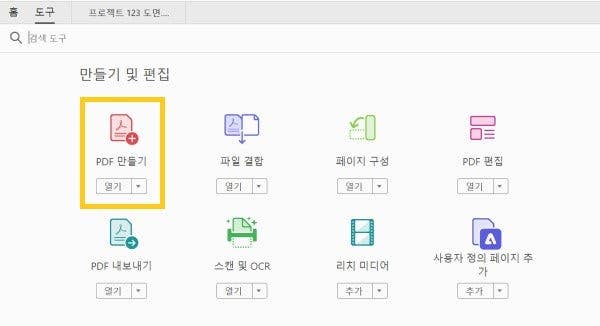
- 어도비 애크로뱃 DC 실행 > [도구] > [PDF 만들기]
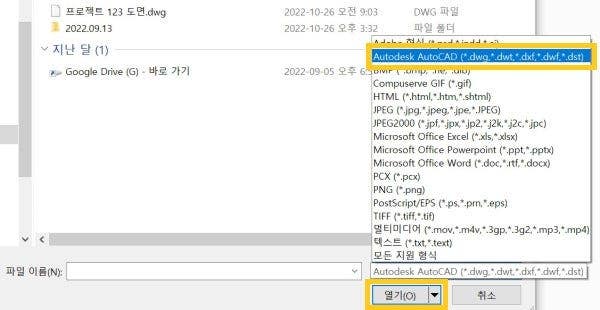
- [파일 선택] > [Autodesk AutoCAD (*.dwg, *.dwt, *.dxf, *.dwf, *.dst)]
- [문서 선택] > [열기] > [만들기]
- [파일] > [다른 이름으로 저장] > 저장하기
DWG 도면 파일 공유하고 주석 달기
DWG 파일을 PDF로 변환 완료했다면 이제 프로젝트의 팀 구성원들과 공유해 보세요. 팀 구성원들은 PC, 모바일 장치 상관없이 언제 어디서든 파일을 열람하고 주석을 달며 PDF 편집할 수 있습니다.
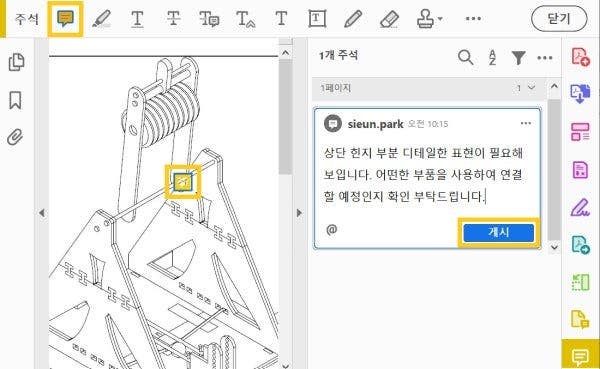
- [도구] > [주석]
- 상단의 [주석] 아이콘 선택 > 주석을 입력할 공간 선택 > 텍스트 입력 > [게시]
위와 같은 방법으로 문서 관리 시스템 어도비 애크로뱃 활용하여 DWG PDF 변환해 보세요. PDF 파일이란, 문서를 팀 구성원들 또는 다른 사람들과 공유 시 파일 형식의 깨짐 없이 문서를 전달할 수 있는 문서 형식입니다.
어도비 애크로뱃 (Adobe Acrobat)을 활용하면 PDF 변환부터 PDF 편집, PDF 쓰기 및 주석 달기까지 손쉽게 할 수 있습니다. 휴대폰 및 태블릿 등 모바일 기기에서 사용을 원하는 분들에겐 PDF 리더 추천합니다. 이제 해당 튜토리얼을 따라 PDF 파일 변환하고 주석을 달아 팀원들과 공유해 보세요.